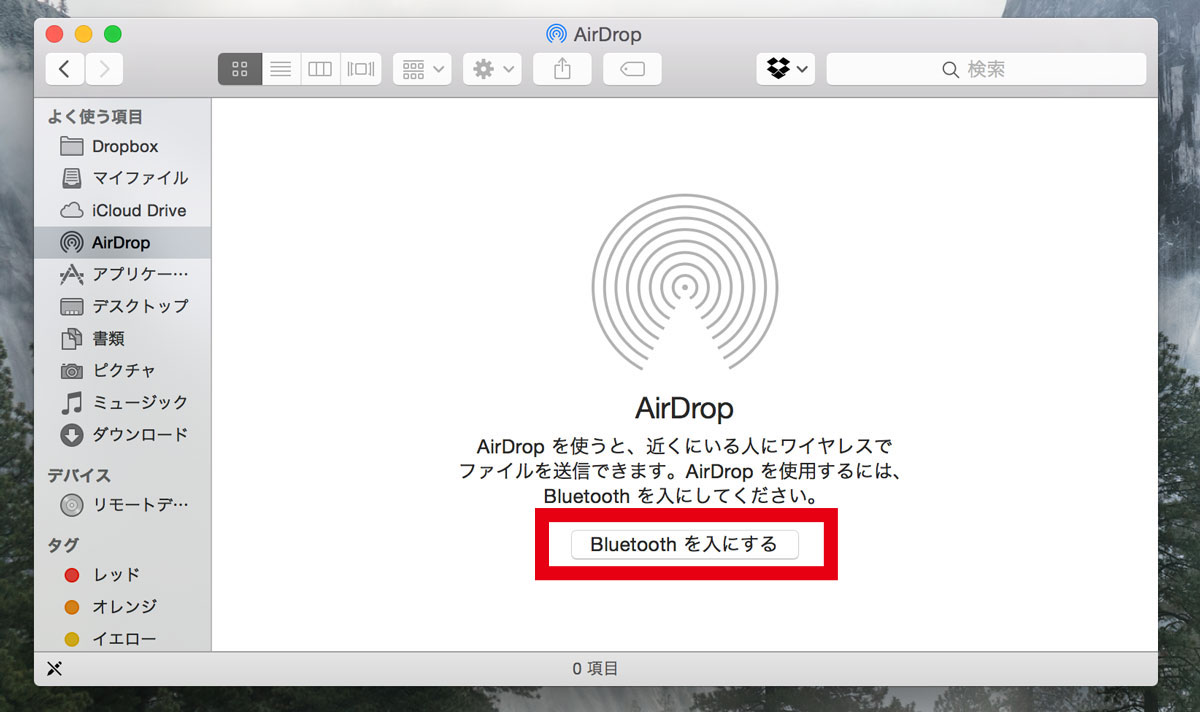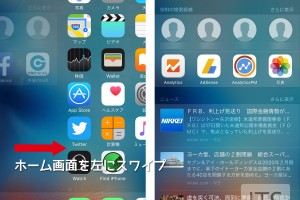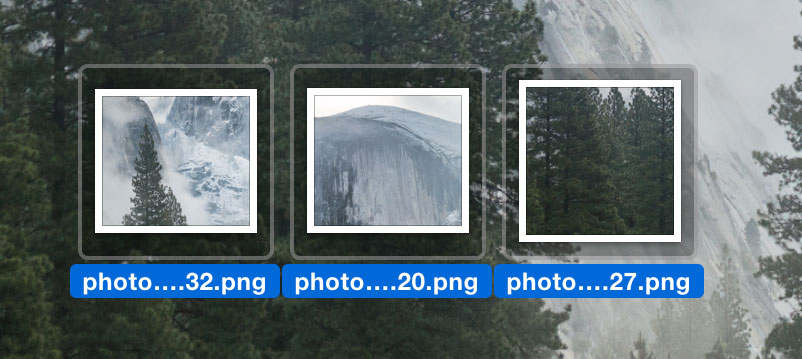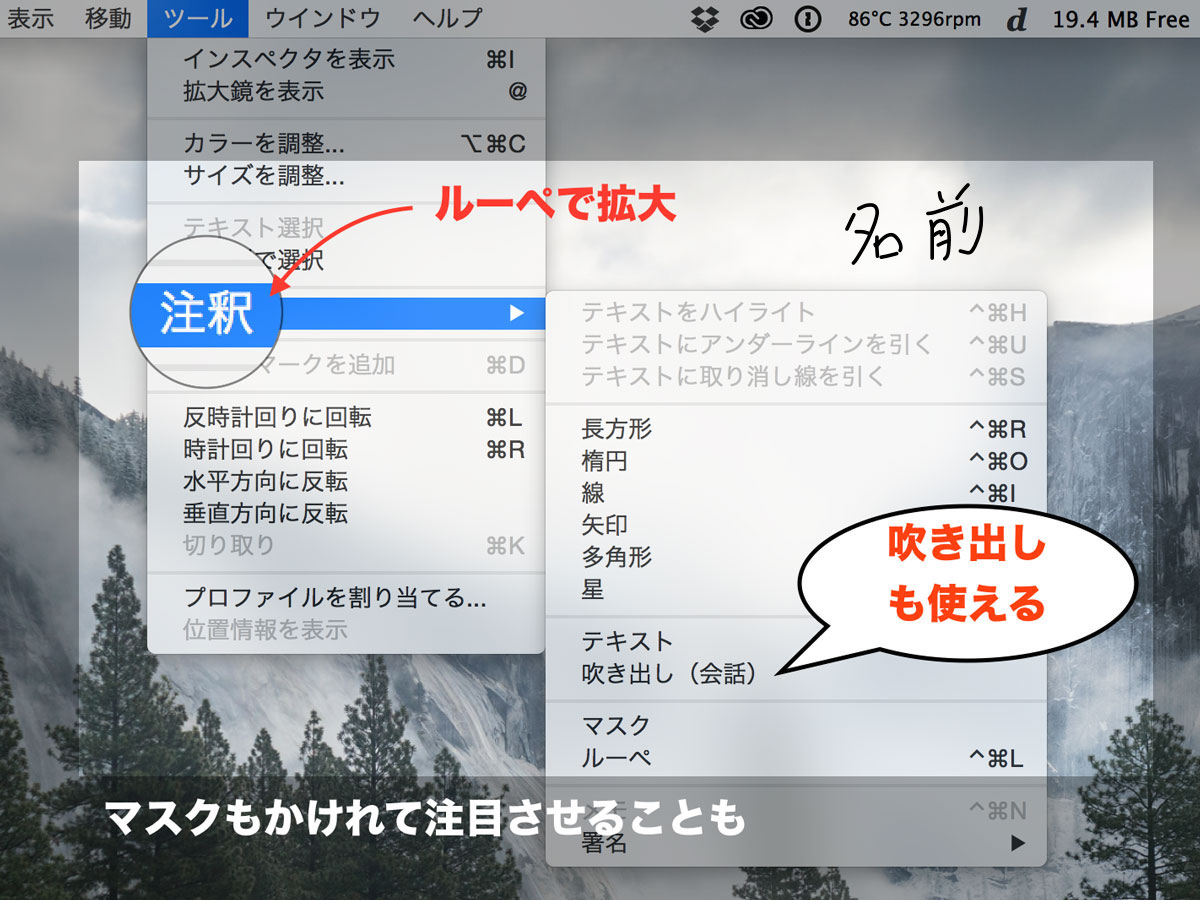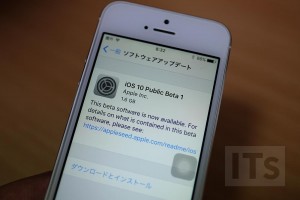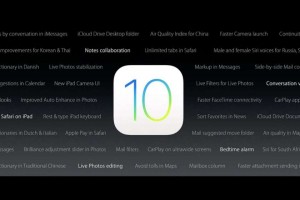iPhoneとMac間でHandoffやAirDropの連携が出来ない時の解決法

HandoffやAirDropの連携が出来ない時の対処法
HandoffやAirDropとは?
iOSデバイスとMacの連携機能・Handoff(ハンドオフ)やAirDropはiOS 8とOS X Yosemiteから使うことができるようになった機能で最新のiOS11やmacOS High Sierraでも利用することができます。
Handoffはメール作成や文章作成、Safariの閲覧続きをそれぞれの端末で引き継ぐ事できる機能となっています。iOS10とmacOS Sierraではデバイス間でコピー&ペーストをすることができるユニバーサルクリップボードという機能も追加されましたが、これもHandoffの機能の一つとなっています。
AirDropは写真や書類など様々なデータをiOSデバイスからMacに、またはMacからiOSデバイスに送信することができるとても便利な機能です。
たまに動作しない時がある
しかし、まれにHandoffとAirDropが上手く動作しないことがあります。
たまたまだと思いますが、僕の環境でもOS X YosemiteとiOS 8の連携ができないことがありました。iPhone 6とiPad miniとの連携はできるけどiPhone 6とMacBook Proとの連携ができないなどちょっとよく分からない事態に陥っていました。
- iPhone 6 = iPad mini …連携可能
- iPhone 6 → MacBook Pro…連携不可能
- iPhone 6 ← MacBook Pro…連携可能
- iPhone 5s = iPhone 6…連携不可能
- iPhone 5s = iPad mini…連携可能
こんな感じで連携できたり出来なかったり…まさに錯乱状態。
一番の魅力機能が使えないという事態に陥り、これを解決するのに小一時間もの時間が掛かってしまいましたが、なんとか連携をすることができました。
利用できる条件
Handoffを利用するには条件があります。Handoffは同じiCloudアカウントを紐付けして実現している機能なのでMacやiPhoneに設定しているiCloudアカウントは同一である必要があり、同一のWi-Fiネットワーク内に接続されていること、Bluetoothがオンになっている必要もあります。
Handoffに対応している機種は以下の通り。
| iOS 8 以降 | OS X Yosemite 以降 |
|---|---|
|
|
Bluetooth 4.0/LEに対応したモデルが条件となっており、iPhone 5以降、iPad(第4世代以降)、iPad mini、iPod touch(第5世代以降)、Macは2012年Mid以降に発売されたモデルで利用することができます。
各デバイスの設定の確認
Handoffを使えるようにするには、iOS 8のデバイス側は「一般」→「Handoffと候補のApp」から「Handoff」をオンにします。そして、Bluetoothがオンになっていることを確認してください。
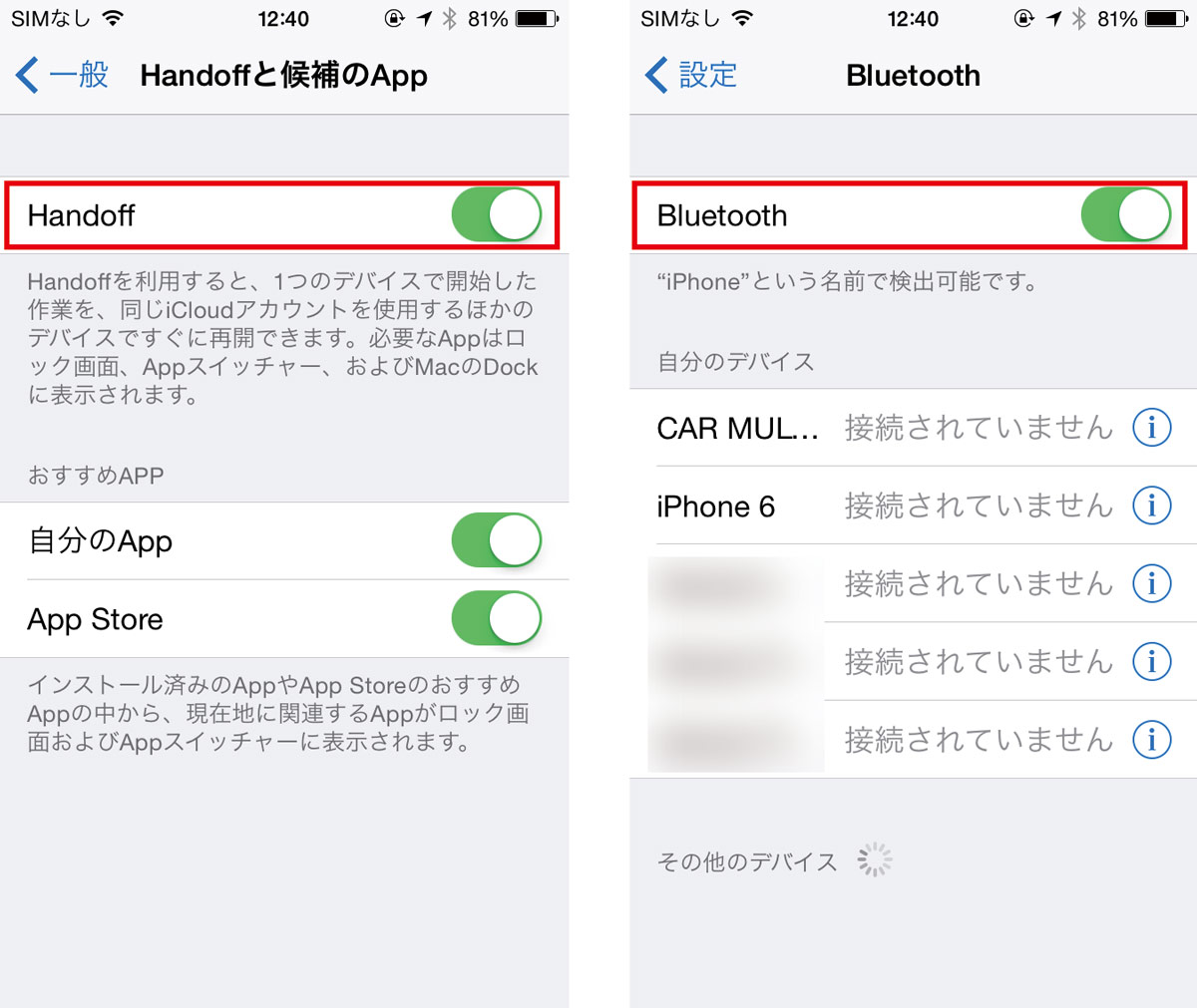
OS X Yosemiteでは「システム環境」→「一般」から「このMacとiCloudデバイス間でのHandoffを許可」にチェックが入っていることを確認し、こちら側もBluetoothがオンになっていることを確認します。
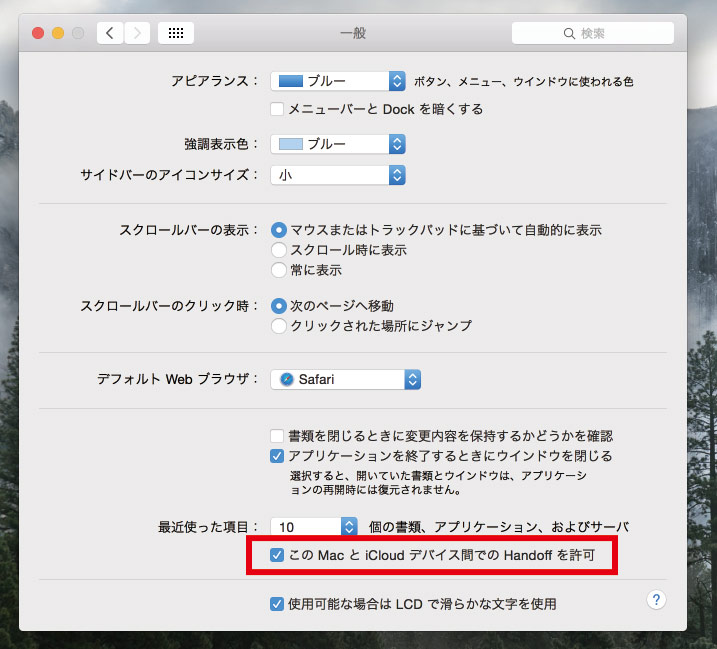
通常なら機能をオンにしてBluetoothがオンになっていれば問題なく作業を引き継ぐ事ができるはずなのですが、僕の環境ではできませんでした。
そして、AirDropに関しても何故か相手側のアイコンが表示されず送受信ができませんでした。理由はよく分かりませんが、以下の処置をすることでHandoffとAirDropを使うことができるようになりました。
連携が出来ない場合の対応策
その方法が、iOSデバイスのiCloudアカウントを一度サインアウトしてデータを一度削除する…というものです。
基本的にはiCloudに保存されているデータなので削除しても復元できるので問題ないはずです。(細かいところまで確認はしていないので自己責任でお願いします…)
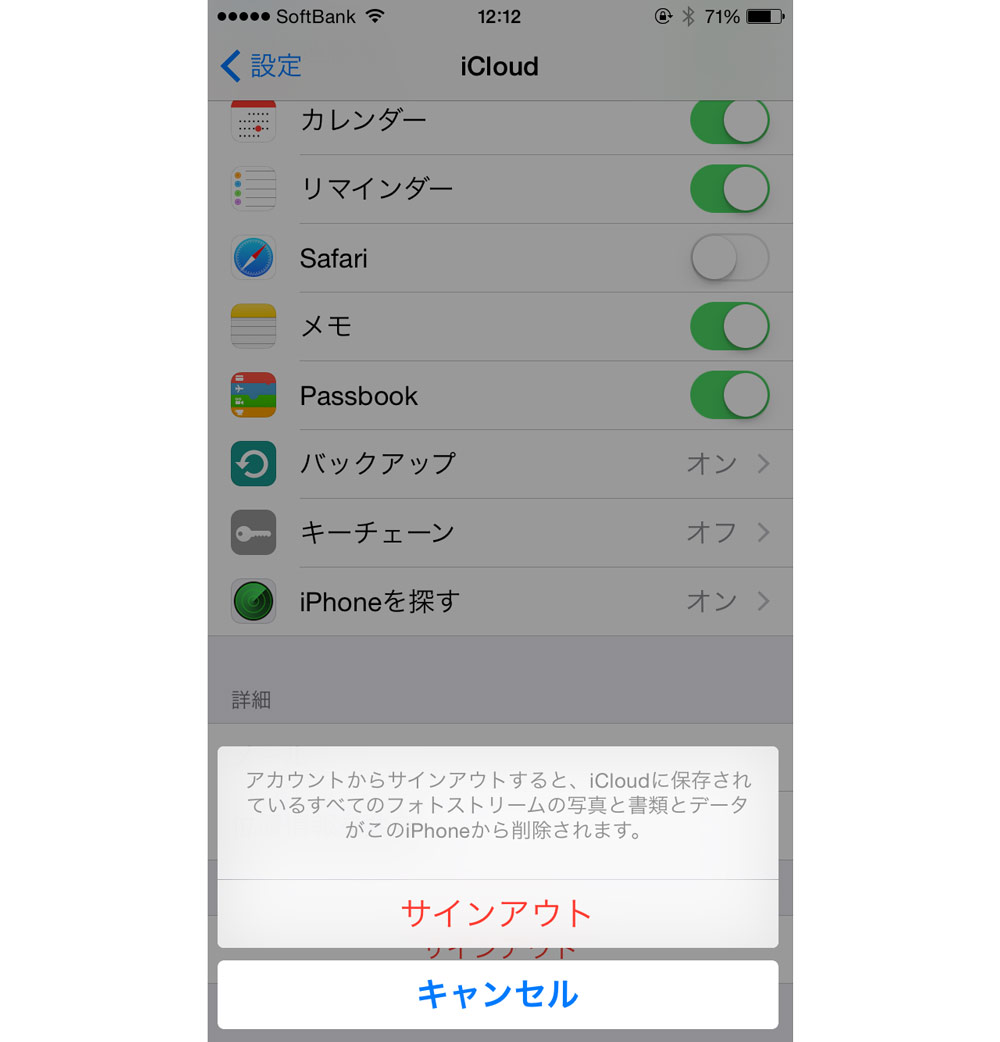
そして、再度iCloudアカウントを使ってログインしなおしましょう。これで、HandoffとAirDropの機能を復活させることができました。僕の場合は、iOSデバイスのiCloudアカウントをログインをし直し、Macの方は特に何もしていません。
たったこれだけの作業でiOSデバイスとMacとの連携機能の「Handoff」と「AirDrop」を使うことができるようになったので、もし同じ症状で悩んでいたらちょっと試してみてください。
Handoffで出来ること
iPhoneからMacにメール作業を引き継ぐ場合は、Mac側のDockの一番左に「iPhoneから」というメッセージ付きでアイコンが出現するので、このアイコンをタップすることで作業を引き継ぐことが可能となります。
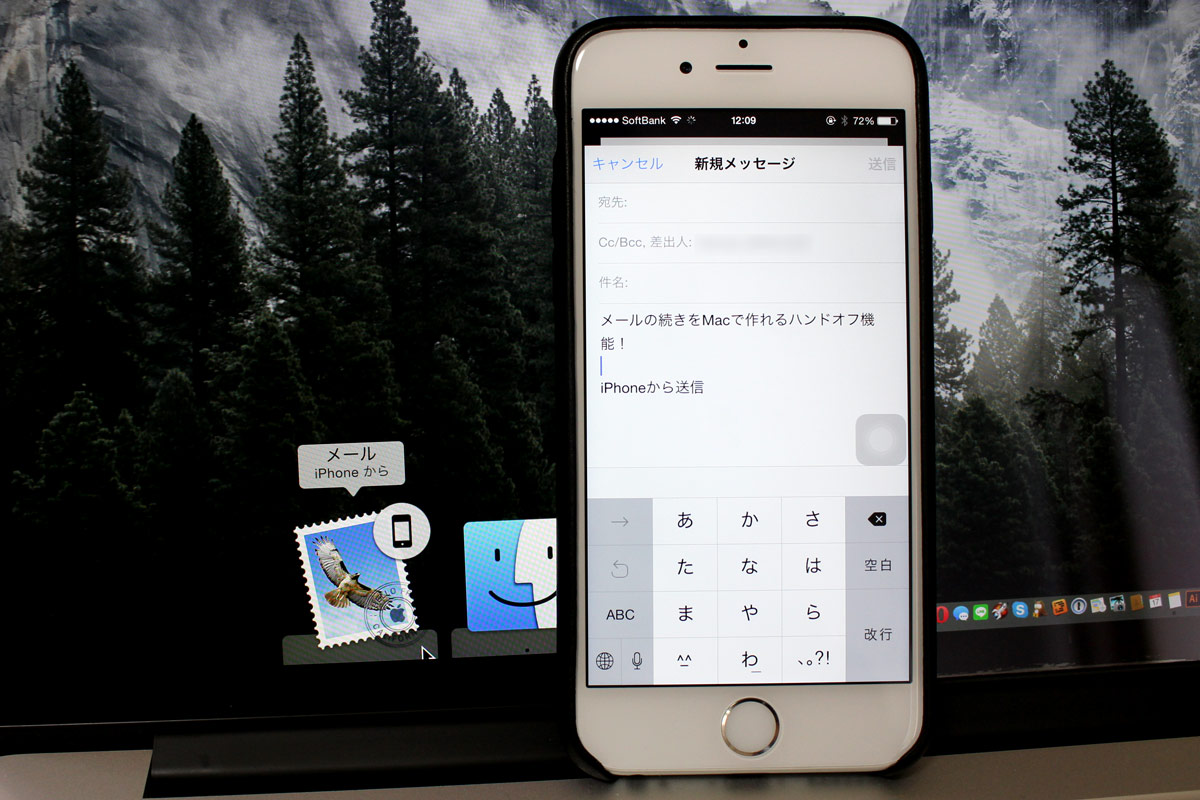
MacからiPhoneのメールを引き継ぐ場合は、iPhoneのマルチタスク画面を起動すると一番左に「MacBook Proから」というメッセージ付きでアイコンが出現するのでクリックすることで作業を引き継ぐことができます。
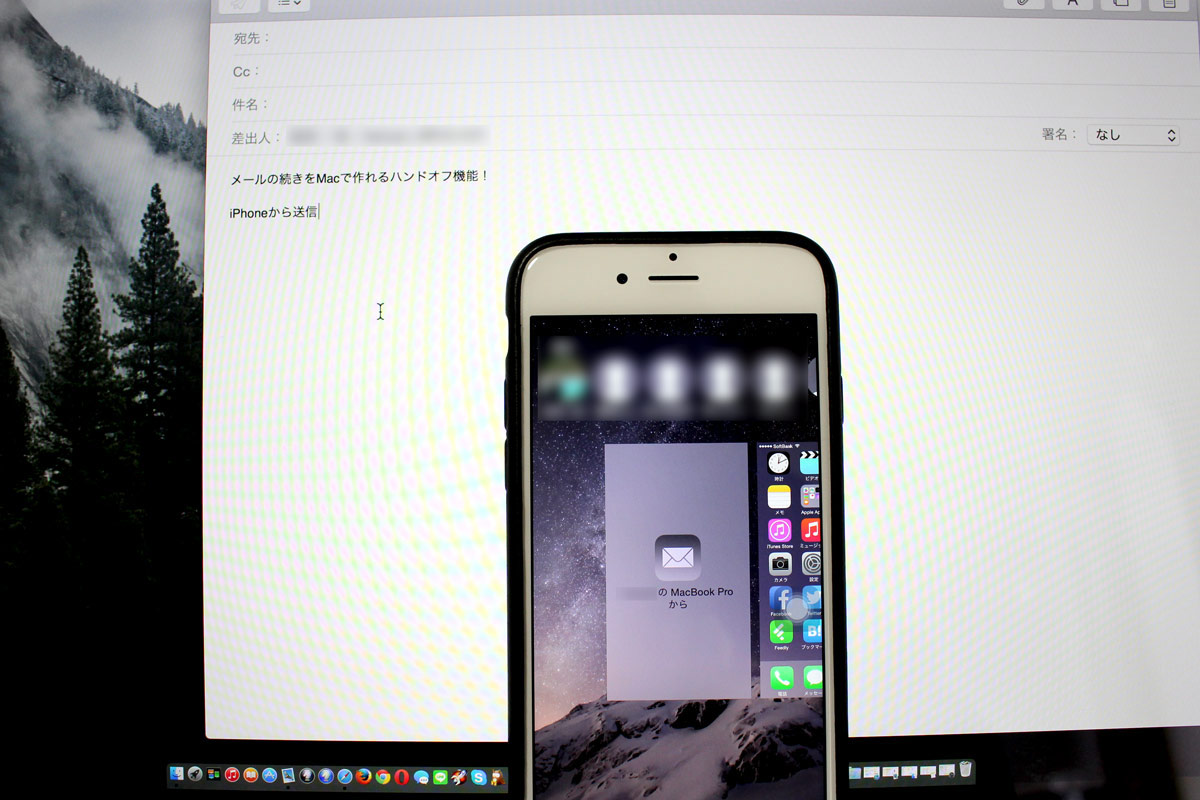
この機能はいくものデバイスを利用している場合にもの凄く便利な機能追加ですね。わざわざ下書き保存をして引き継ぐ必要もないので、間違いなく作業効率は上がる機能だと感じます。是非とも活用しましょうね!
iOSの便利な使い方
iOSの便利な使い方です。
OS X(macOS)の便利な使い方
OS X(macOS)の便利な使い方です。
なお、2016年秋に「iOS10」と「macOS Sierra 10.12」がリリースされます!